プレイレポート
[プレイレポ]「PSO2 ニュージェネシス ver.2」の実装迫る。“クリエイティブスペース”と“トゥーン表示”は,もはや別ゲーの感覚だ
![画像ギャラリー No.001のサムネイル画像 / [プレイレポ]「PSO2 ニュージェネシス ver.2」の実装迫る。“クリエイティブスペース”と“トゥーン表示”は,もはや別ゲーの感覚だ](/games/521/G052100/20230526024/TN/001.jpg) |
アップデートでは,マイルームに代わるサンドボックス型のコンテンツ「クリエイティブスペース」や,キャラクターの表示をアニメ調にする「トゥーン表示」,新たなコミュニケーション方法である「ポータブルホログラム」など,幅広いコンテンツの追加が予定されている。
実装に先駆け,アップデート内容の一部を体験することができた。
「PSO2 ニュージェネシス」公式サイト
「クリエイティブスペース」は自由度がスゴすぎる!
「ver.2」アップデートのなかで最も大きく,かつ最も期待されているコンテンツは「クリエイティブスペース」だろう。これは,専用のフィールドを自由にカスタマイズして理想の空間を創り出すコンテンツで,建材や装飾品といった“ビルドパーツ”を配置して自分の家などが作れる。
また,フィールドの地形に高低差をもたせたり,独自のギミックが作れる“コネクトシステム”を設定したりと,アイデア次第で無限の楽しみ方ができる。
クリエイティブスペースを始めるには,まず専用NPCの「アーチェ」と話す必要がある。すでに実装されているので知っている人もいると思うが,セントラルシティのリューカーデバイス付近にいるので,アップデート後に話しかけよう。
![画像ギャラリー No.003のサムネイル画像 / [プレイレポ]「PSO2 ニュージェネシス ver.2」の実装迫る。“クリエイティブスペース”と“トゥーン表示”は,もはや別ゲーの感覚だ](/games/521/G052100/20230526024/TN/003.jpg) アーチェはセントラルシティのリューカーデバイス近くのゲートにいる |
アーチェと会話をすると,クリエイティブスペースが開放される。その後は,リューカーデバイスやメインメニューからアクセスが行えるようになる。なお,プレミアムセットなどを購入しなくてもすべての機能が利用可能だ。
![画像ギャラリー No.004のサムネイル画像 / [プレイレポ]「PSO2 ニュージェネシス ver.2」の実装迫る。“クリエイティブスペース”と“トゥーン表示”は,もはや別ゲーの感覚だ](/games/521/G052100/20230526024/TN/004.jpg) クリエイティブスペースは無料でひとつ使える。プレミアムセットの購入やACでのレンタルで,使用できるスペースの数を増やせる |
![画像ギャラリー No.005のサムネイル画像 / [プレイレポ]「PSO2 ニュージェネシス ver.2」の実装迫る。“クリエイティブスペース”と“トゥーン表示”は,もはや別ゲーの感覚だ](/games/521/G052100/20230526024/TN/005.jpg) 初期状態のクリエイティブスペース。大きな島に,小さな家がポツンと建っている |
![画像ギャラリー No.006のサムネイル画像 / [プレイレポ]「PSO2 ニュージェネシス ver.2」の実装迫る。“クリエイティブスペース”と“トゥーン表示”は,もはや別ゲーの感覚だ](/games/521/G052100/20230526024/TN/006.jpg) |
![画像ギャラリー No.007のサムネイル画像 / [プレイレポ]「PSO2 ニュージェネシス ver.2」の実装迫る。“クリエイティブスペース”と“トゥーン表示”は,もはや別ゲーの感覚だ](/games/521/G052100/20230526024/TN/007.jpg) |
それでは,クリエイティブスペースの操作方法を詳しく紹介していこう。ビルドパーツを配置するためには“編集モード”に切り替える必要がある。プレイヤーの設定で変わってくるが,キーボードマウス操作ならホイールクリック(アクション3)で切り替えられる。
編集モードに切り替えたあとは,もう一度ホイールクリックすることで“ビルドメニュー”が開く。そこで配置したいビルドパーツを選択し,配置したい場所を決めて左クリック(アクション1)をすれば決定となる。
また不要なビルドパーツは,指定した後の右クリック(アクション2)で削除可能だ。
![画像ギャラリー No.008のサムネイル画像 / [プレイレポ]「PSO2 ニュージェネシス ver.2」の実装迫る。“クリエイティブスペース”と“トゥーン表示”は,もはや別ゲーの感覚だ](/games/521/G052100/20230526024/TN/008.jpg) よく使うコマンドはサブパレットに登録できる。設定はビルドメニューから |
![画像ギャラリー No.009のサムネイル画像 / [プレイレポ]「PSO2 ニュージェネシス ver.2」の実装迫る。“クリエイティブスペース”と“トゥーン表示”は,もはや別ゲーの感覚だ](/games/521/G052100/20230526024/TN/009.jpg) |
![画像ギャラリー No.010のサムネイル画像 / [プレイレポ]「PSO2 ニュージェネシス ver.2」の実装迫る。“クリエイティブスペース”と“トゥーン表示”は,もはや別ゲーの感覚だ](/games/521/G052100/20230526024/TN/010.jpg) |
ビルドパーツはお互いが干渉することがなく,一部を重ねておくことも可能。空中に浮いた状態でも配置でき,回転や拡大縮小にも対応している。回転と拡大縮小は,X軸,Y軸,Z軸をそれぞれ調整できるので,同じビルドパーツであっても多彩な用途で使える感じだ。
![画像ギャラリー No.002のサムネイル画像 / [プレイレポ]「PSO2 ニュージェネシス ver.2」の実装迫る。“クリエイティブスペース”と“トゥーン表示”は,もはや別ゲーの感覚だ](/games/521/G052100/20230526024/TN/002.png) 物理法則を完全に無視した床。自由な建築ができる |
![画像ギャラリー No.011のサムネイル画像 / [プレイレポ]「PSO2 ニュージェネシス ver.2」の実装迫る。“クリエイティブスペース”と“トゥーン表示”は,もはや別ゲーの感覚だ](/games/521/G052100/20230526024/TN/011.jpg) パーツ同士が干渉しないので,いくらでもめり込ませられる。いろいろ組み合わせれば,オリジナリティのある建築ができそうだ |
回転や拡大縮小は,ビルドパーツを配置する状態でShift(裏パレット切り替え)を押して行う。自由度が高いこともあり,操作は若干複雑で,慣れるまでは少し大変そうだ。またビルドパーツは,色の変更もできる。ビルドメニューにカラー設定の機能があるので,色を選択した状態でパーツを選べばOKだ。
![画像ギャラリー No.012のサムネイル画像 / [プレイレポ]「PSO2 ニュージェネシス ver.2」の実装迫る。“クリエイティブスペース”と“トゥーン表示”は,もはや別ゲーの感覚だ](/games/521/G052100/20230526024/TN/012.jpg) キーボードの場合,「G」「H」で機能を選択し,回転軸を「R」「F」で選択。「W」「A」「S」「D」で回転と……難しい! |
![画像ギャラリー No.013のサムネイル画像 / [プレイレポ]「PSO2 ニュージェネシス ver.2」の実装迫る。“クリエイティブスペース”と“トゥーン表示”は,もはや別ゲーの感覚だ](/games/521/G052100/20230526024/TN/013.jpg) 同じ壁でも,いろいろなサイズで使える。ただ,大きくするとテクスチャも引き伸ばされるので,見た目重視で使うなら標準サイズ以下で利用するのがいいかもしれない |
![画像ギャラリー No.014のサムネイル画像 / [プレイレポ]「PSO2 ニュージェネシス ver.2」の実装迫る。“クリエイティブスペース”と“トゥーン表示”は,もはや別ゲーの感覚だ](/games/521/G052100/20230526024/TN/014.jpg) |
![画像ギャラリー No.015のサムネイル画像 / [プレイレポ]「PSO2 ニュージェネシス ver.2」の実装迫る。“クリエイティブスペース”と“トゥーン表示”は,もはや別ゲーの感覚だ](/games/521/G052100/20230526024/TN/015.jpg) |
![画像ギャラリー No.016のサムネイル画像 / [プレイレポ]「PSO2 ニュージェネシス ver.2」の実装迫る。“クリエイティブスペース”と“トゥーン表示”は,もはや別ゲーの感覚だ](/games/521/G052100/20230526024/TN/016.jpg) |
![画像ギャラリー No.017のサムネイル画像 / [プレイレポ]「PSO2 ニュージェネシス ver.2」の実装迫る。“クリエイティブスペース”と“トゥーン表示”は,もはや別ゲーの感覚だ](/games/521/G052100/20230526024/TN/017.jpg) |
地形の変更は,サブパレットやビルドメニューから行える。カーソルのある地形に対し,左クリックで隆起,右クリックで窪ませる。かなり高くしたり深くすることが可能で,「地形の整地」を使えば地形を一定の高さに整えることもできる。初期状態に戻す機能もあるので,初めからやり直したいときはそれを選ぶといい。
![画像ギャラリー No.018のサムネイル画像 / [プレイレポ]「PSO2 ニュージェネシス ver.2」の実装迫る。“クリエイティブスペース”と“トゥーン表示”は,もはや別ゲーの感覚だ](/games/521/G052100/20230526024/TN/018.jpg) |
![画像ギャラリー No.019のサムネイル画像 / [プレイレポ]「PSO2 ニュージェネシス ver.2」の実装迫る。“クリエイティブスペース”と“トゥーン表示”は,もはや別ゲーの感覚だ](/games/521/G052100/20230526024/TN/019.jpg) |
高い場所で作業をしたいときには,“空中浮遊”機能が便利だ。自然降下をすることなく,指定した高さに浮いていられるので,高い建物などを作るときなどに重宝する。
![画像ギャラリー No.020のサムネイル画像 / [プレイレポ]「PSO2 ニュージェネシス ver.2」の実装迫る。“クリエイティブスペース”と“トゥーン表示”は,もはや別ゲーの感覚だ](/games/521/G052100/20230526024/TN/020.jpg) “空中浮遊”の操作はちょっとクセがあるが,便利なので慣れておきたい |
![画像ギャラリー No.021のサムネイル画像 / [プレイレポ]「PSO2 ニュージェネシス ver.2」の実装迫る。“クリエイティブスペース”と“トゥーン表示”は,もはや別ゲーの感覚だ](/games/521/G052100/20230526024/TN/021.jpg) 空中浮遊で一番上まで来てみたが,すごく高い! |
クリエイティブスペースで使用できる「コネクトシステム」
コネクトシステムは,クリエイティブスペースのビルドパーツを組み合わせて,独自のギミックを作成できるものだ。例えばフットスイッチを踏んでドアを開けたり,コンテナを破壊したときに特定のパーツの表示を消したりできる。
画面を見ると文字がいっぱいで難しく感じるかもしれないが,発生する信号の“送信条件”と,“受信後の動作”さえ理解すれば簡単だ。
今回は例として,フットスイッチを踏んだら,指定したドアが開くギミックの作り方を紹介しよう。
まず,ビルドメニューにある設定ツールを選び,設定したいビルドパーツを左クリック。フットスイッチの設定にある“コネクトの送信条件”は,“オンにする”にチェックを入れ,コネクトIDに001を指定する。これで,スイッチが踏まれてオンになったときに,001番に信号が送られるようになる。
次に,ドアの設定を開き“コネクト受信後の動作”の中にある“開ける”にチェックを入れる。こちらのコネクトIDも001に指定。これで,コネクトIDの001に信号が送られたときに,ドアが開くようになる。
![画像ギャラリー No.022のサムネイル画像 / [プレイレポ]「PSO2 ニュージェネシス ver.2」の実装迫る。“クリエイティブスペース”と“トゥーン表示”は,もはや別ゲーの感覚だ](/games/521/G052100/20230526024/TN/022.jpg) |
![画像ギャラリー No.023のサムネイル画像 / [プレイレポ]「PSO2 ニュージェネシス ver.2」の実装迫る。“クリエイティブスペース”と“トゥーン表示”は,もはや別ゲーの感覚だ](/games/521/G052100/20230526024/TN/023.jpg) |
設定には,“ビルドパーツの表示”や“ビルドパーツの接触判定”といった項目もある。これらを活用すれば,目に見えないスイッチや,見えない床のある迷路なども作れるだろう。表示や接触判定もコネクトシステムで切り替えられるので,発想次第でいろいろなものが作れそうだ。
![画像ギャラリー No.024のサムネイル画像 / [プレイレポ]「PSO2 ニュージェネシス ver.2」の実装迫る。“クリエイティブスペース”と“トゥーン表示”は,もはや別ゲーの感覚だ](/games/521/G052100/20230526024/TN/024.jpg) |
![画像ギャラリー No.025のサムネイル画像 / [プレイレポ]「PSO2 ニュージェネシス ver.2」の実装迫る。“クリエイティブスペース”と“トゥーン表示”は,もはや別ゲーの感覚だ](/games/521/G052100/20230526024/TN/025.jpg) |
専用の端末からアクセスできる“クリエイティブスペースメニュー”では,ビルドパーツの購入やBGM,時間の変更,地形やビルドパーツ配置の初期化などが行える。
ビルドパーツの購入は,GP(ジェネシスポイント)を使用するものと,SG(スタージェム)を使用するものの2種類がある。GPは,「GPツリー」というビルドパーツから一日ごとに入手できるほか,クリエイティブスペースに関連するサイドタスクやウィークリータスクなどの報酬で入手できるようだ。
なお,ほかのプレイヤーのスペースにあるGPツリーからもGPを手に入れられる。グッジョブで得られるSGのように上限はあると思われるが,できるだけ多くのプレイヤーのスペースを訪れておきたい。
![画像ギャラリー No.026のサムネイル画像 / [プレイレポ]「PSO2 ニュージェネシス ver.2」の実装迫る。“クリエイティブスペース”と“トゥーン表示”は,もはや別ゲーの感覚だ](/games/521/G052100/20230526024/TN/026.jpg) |
![画像ギャラリー No.027のサムネイル画像 / [プレイレポ]「PSO2 ニュージェネシス ver.2」の実装迫る。“クリエイティブスペース”と“トゥーン表示”は,もはや別ゲーの感覚だ](/games/521/G052100/20230526024/TN/027.jpg) |
![画像ギャラリー No.028のサムネイル画像 / [プレイレポ]「PSO2 ニュージェネシス ver.2」の実装迫る。“クリエイティブスペース”と“トゥーン表示”は,もはや別ゲーの感覚だ](/games/521/G052100/20230526024/TN/028.jpg) |
![画像ギャラリー No.029のサムネイル画像 / [プレイレポ]「PSO2 ニュージェネシス ver.2」の実装迫る。“クリエイティブスペース”と“トゥーン表示”は,もはや別ゲーの感覚だ](/games/521/G052100/20230526024/TN/029.jpg) GPツリーはキラキラ光る小さい木。アクセスすることでGPを得られる |
BGMは,マグに登録されている音楽を再生できるとのこと。また時間設定は,細かい時間を設定することはもちろん,スペースでの時間の経過を止めることもできる。撮影専用ルームと同様に,スクリーンショットを撮る際に重宝する機能になるだろう。
![画像ギャラリー No.030のサムネイル画像 / [プレイレポ]「PSO2 ニュージェネシス ver.2」の実装迫る。“クリエイティブスペース”と“トゥーン表示”は,もはや別ゲーの感覚だ](/games/521/G052100/20230526024/TN/030.jpg) 夜や昼に時間を固定できるので,時間帯に合った建築物を作るのも楽しそう |
なお,クリエイティブスペースの建築状態は“設計図”に記録できる。島全体でなく,指定した範囲を記録できるので非常に便利。設計図を使用するだけで,記録されている内容が瞬時に展開されるので,同じ建物を複数建てる時にも重宝する。
自分の設計図だけでなく,ほかのプレイヤーが公開している設計図も使用できるが,所有していないビルドパーツ部分は空白となるので覚えておこう。
![画像ギャラリー No.031のサムネイル画像 / [プレイレポ]「PSO2 ニュージェネシス ver.2」の実装迫る。“クリエイティブスペース”と“トゥーン表示”は,もはや別ゲーの感覚だ](/games/521/G052100/20230526024/TN/031.jpg) |
設計図を作るには,クリエイティブスペース内に“設計図端末”を設置する必要がある。端末にアクセスし,設計図の範囲指定を選択すると保存範囲の指定に入る。あとは,パラメータを操作して保存したい建築物を収めて決定すれば完了だ。
![画像ギャラリー No.032のサムネイル画像 / [プレイレポ]「PSO2 ニュージェネシス ver.2」の実装迫る。“クリエイティブスペース”と“トゥーン表示”は,もはや別ゲーの感覚だ](/games/521/G052100/20230526024/TN/032.jpg) |
![画像ギャラリー No.033のサムネイル画像 / [プレイレポ]「PSO2 ニュージェネシス ver.2」の実装迫る。“クリエイティブスペース”と“トゥーン表示”は,もはや別ゲーの感覚だ](/games/521/G052100/20230526024/TN/033.jpg) |
![画像ギャラリー No.034のサムネイル画像 / [プレイレポ]「PSO2 ニュージェネシス ver.2」の実装迫る。“クリエイティブスペース”と“トゥーン表示”は,もはや別ゲーの感覚だ](/games/521/G052100/20230526024/TN/034.jpg) |
設計図の保存が終われば,コピーの生成は非常に簡単。ビルドメニューを開いて,ビルドパーツの右端にある設計図タブを開き,保存した設計図を選んで,ビルドパーツと同様に配置するだけだ。
![画像ギャラリー No.035のサムネイル画像 / [プレイレポ]「PSO2 ニュージェネシス ver.2」の実装迫る。“クリエイティブスペース”と“トゥーン表示”は,もはや別ゲーの感覚だ](/games/521/G052100/20230526024/TN/035.jpg) |
![画像ギャラリー No.036のサムネイル画像 / [プレイレポ]「PSO2 ニュージェネシス ver.2」の実装迫る。“クリエイティブスペース”と“トゥーン表示”は,もはや別ゲーの感覚だ](/games/521/G052100/20230526024/TN/036.jpg) |
![画像ギャラリー No.037のサムネイル画像 / [プレイレポ]「PSO2 ニュージェネシス ver.2」の実装迫る。“クリエイティブスペース”と“トゥーン表示”は,もはや別ゲーの感覚だ](/games/521/G052100/20230526024/TN/037.jpg) 設計図を使って大量に家をコピーしたが,左上の設置容量にはまだまだ余裕がある。遊びがいがありそうだ |
ほかにもさまざまな機能があるようだったが,2時間程度のプレイでは確認することはできず……。試したいことはまだまだ多くあるので,実装されてから楽しんでみたい。
「トゥーン表示」が期待以上のクオリティでスゴい!
続いて,トゥーン表示について紹介していこう。トゥーン表示は,オプションの“グラフィック”や,エステ内で設定できる。
オプションからはいつでもON/OFFの切り替えや設定の変更ができるので,ロビアクでポーズを決めてカメラのアングルをセットして,「もう一歩も動きたくない!」という状況でも安心なのだ。
![画像ギャラリー No.038のサムネイル画像 / [プレイレポ]「PSO2 ニュージェネシス ver.2」の実装迫る。“クリエイティブスペース”と“トゥーン表示”は,もはや別ゲーの感覚だ](/games/521/G052100/20230526024/TN/038.jpg) トゥーン表示をオンにするだけで,キャラの印象がかなり変わる |
![画像ギャラリー No.039のサムネイル画像 / [プレイレポ]「PSO2 ニュージェネシス ver.2」の実装迫る。“クリエイティブスペース”と“トゥーン表示”は,もはや別ゲーの感覚だ](/games/521/G052100/20230526024/TN/039.jpg) テストプレイ用のアカウントに少しだけあったファッションアイテムを使い,即興でキャラクリを。この子でトゥーン表示を試してみた |
トゥーン表示は,“輪郭の強調”と”影の濃度”の変更も行える。標準では,それぞれ中央値の50が設定されているが,このパラメータを操作することで,同じトゥーン表示でもかなり違う表現になるのだ。
![画像ギャラリー No.040のサムネイル画像 / [プレイレポ]「PSO2 ニュージェネシス ver.2」の実装迫る。“クリエイティブスペース”と“トゥーン表示”は,もはや別ゲーの感覚だ](/games/521/G052100/20230526024/TN/040.jpg) |
![画像ギャラリー No.041のサムネイル画像 / [プレイレポ]「PSO2 ニュージェネシス ver.2」の実装迫る。“クリエイティブスペース”と“トゥーン表示”は,もはや別ゲーの感覚だ](/games/521/G052100/20230526024/TN/041.jpg) |
![画像ギャラリー No.042のサムネイル画像 / [プレイレポ]「PSO2 ニュージェネシス ver.2」の実装迫る。“クリエイティブスペース”と“トゥーン表示”は,もはや別ゲーの感覚だ](/games/521/G052100/20230526024/TN/042.jpg) |
![画像ギャラリー No.043のサムネイル画像 / [プレイレポ]「PSO2 ニュージェネシス ver.2」の実装迫る。“クリエイティブスペース”と“トゥーン表示”は,もはや別ゲーの感覚だ](/games/521/G052100/20230526024/TN/043.jpg) |
設定で輪郭や影のパラメータをいじれば,同じ構図でもカッコよさげな雰囲気にしたり,アニメっぽくかわいらしい印象にしたりできる。エステパスなどは必要ないので,繰り返し調整しつつ,自分が納得できる状態にしておこう。
なお,設定をオンにするだけでも,アニメ調のグラフィックスとしてかなり仕上がっている。正直,プレイ前は「トゥーン表示はオマケ程度の要素で,元のグラフィックスが一番いいんだろうなぁ」と思っていたのだが,期待以上のクオリティでかなり驚いた。
![画像ギャラリー No.044のサムネイル画像 / [プレイレポ]「PSO2 ニュージェネシス ver.2」の実装迫る。“クリエイティブスペース”と“トゥーン表示”は,もはや別ゲーの感覚だ](/games/521/G052100/20230526024/TN/044.jpg) |
![画像ギャラリー No.045のサムネイル画像 / [プレイレポ]「PSO2 ニュージェネシス ver.2」の実装迫る。“クリエイティブスペース”と“トゥーン表示”は,もはや別ゲーの感覚だ](/games/521/G052100/20230526024/TN/045.jpg) |
元々の表示もいいので,どちらを選ぶかは難しい問題になりそうだ。ただ,設定をオンにするだけでキャラクターの見た目が大きく変わるのは,シンプルにとても楽しい。同じキャラクターでも,かなり新鮮な気持ちで見ることができるので,ぜひ一度試してほしい。
![画像ギャラリー No.046のサムネイル画像 / [プレイレポ]「PSO2 ニュージェネシス ver.2」の実装迫る。“クリエイティブスペース”と“トゥーン表示”は,もはや別ゲーの感覚だ](/games/521/G052100/20230526024/TN/046.jpg) NPCもトゥーン表示になる。写真は「やっほー!」でお馴染みのラスキナさん |
![画像ギャラリー No.047のサムネイル画像 / [プレイレポ]「PSO2 ニュージェネシス ver.2」の実装迫る。“クリエイティブスペース”と“トゥーン表示”は,もはや別ゲーの感覚だ](/games/521/G052100/20230526024/TN/047.jpg) いろいろなファッションアイテムを試したくなりそうだ |
「ポータブルホログラム」は友達と盛り上がれそう
最後に,ポータブルホログラムを紹介しよう。こちらは,シティやオープンフィールドでホログラムを配置する機能で,これまでにない新しいコミュニケーションが可能だ。
![画像ギャラリー No.048のサムネイル画像 / [プレイレポ]「PSO2 ニュージェネシス ver.2」の実装迫る。“クリエイティブスペース”と“トゥーン表示”は,もはや別ゲーの感覚だ](/games/521/G052100/20230526024/TN/048.jpg) |
仕組みとしては,オブジェクトを出すロビーアクションと同じとのことで,プレイヤーはコスト6の上限までホログラムを出せる。
コストは,出すものによって決まっており,例えば数字のホログラムならコスト1,「NGS ver.2」のロゴだとコスト2,掲示板のような大きなものだとコスト3といった具合だ。
![画像ギャラリー No.049のサムネイル画像 / [プレイレポ]「PSO2 ニュージェネシス ver.2」の実装迫る。“クリエイティブスペース”と“トゥーン表示”は,もはや別ゲーの感覚だ](/games/521/G052100/20230526024/TN/049.jpg) |
![画像ギャラリー No.050のサムネイル画像 / [プレイレポ]「PSO2 ニュージェネシス ver.2」の実装迫る。“クリエイティブスペース”と“トゥーン表示”は,もはや別ゲーの感覚だ](/games/521/G052100/20230526024/TN/050.jpg) |
出したホログラムは,ほかのプレイヤーからも見ることができる。仲間と一緒にいろんなホログラムを出してコミュニケーションを取ったり,撮影スポットを作ったりと,使い道は広そうだ。
デフォルトで40個ほど用意されており,今後はロビーアクションと同様に,ACスクラッチなどで入手できるようになるとのこと。
![画像ギャラリー No.051のサムネイル画像 / [プレイレポ]「PSO2 ニュージェネシス ver.2」の実装迫る。“クリエイティブスペース”と“トゥーン表示”は,もはや別ゲーの感覚だ](/games/521/G052100/20230526024/TN/051.jpg) SSでかなり使えそうな予感がするので,いろいろ集めたい |
「NGS ver.2」はホントに超進化!!
「ver.2」アップデートでは,今回紹介した内容のほかにも,ストーリー6章の配信や新種族のエネミーの登場などが予定されている。
さらに,7月には「PSO2」11周年のイベントを実施したり,8月にもマルチプレイの新しいクエストが追加されたりと,今後も楽しみなコンテンツが数多く用意されているのだ。
プレイ中の人はもちろん,少し離れてしまった人や,まだプレイしていない人も,本作が大きく変わるタイミングにぜひ一度,「PSO2 ニュージェネシス ver.2」を体験してみてほしい。
「PSO2 ニュージェネシス」公式サイト
- 関連タイトル:
 PSO2 ニュージェネシス ver.2
PSO2 ニュージェネシス ver.2
- 関連タイトル:
 PSO2 ニュージェネシス ver.2
PSO2 ニュージェネシス ver.2
- 関連タイトル:
 PSO2 ニュージェネシス ver.2
PSO2 ニュージェネシス ver.2
- この記事のURL:
キーワード
- PC:PSO2 ニュージェネシス ver.2
- PC
- RPG
- MMO
- セガ
- セガ注目タイトル
- ファンタジー
- PS4:PSO2 ニュージェネシス ver.2
- PS4
- Nintendo Switch:PSO2 ニュージェネシス ver.2
- Nintendo Switch
- プレイレポート
- ライター:つきひ
(C)SEGA
(C)SEGA
(C)SEGA



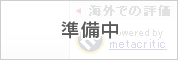





![[プレイレポ]「PSO2 ニュージェネシス ver.2」の実装迫る。“クリエイティブスペース”と“トゥーン表示”は,もはや別ゲーの感覚だ](/games/521/G052100/20230526024/TN/052.jpg)









